
Mengkonfigurasi Kunci dan Sijil bagi TLS
Anda boleh menggunakan komunikasi tersulit TLS untuk menghalang penghiduan, perdayaan dan pengacauan data yang bertukar-tukar antara mesin dan peranti lain seperti komputer. Apabila mengkonfigurasikan tetapan untuk komunikasi tersulit TLS, anda mesti menentukan kekunci dan sijil (sijil pelayan) untuk digunakan bagi proses penyulitan itu. Anda boleh menggunakan kekunci dan sijil yang telah dipasang lebih awal di dalam mesin, atau anda boleh menjana sendiri atau memperolehnya daripada pihak berkuasa pensijilan. Keutamaan Pentadbir diperlukan untuk mengkonfigurasikan tetapan ini.
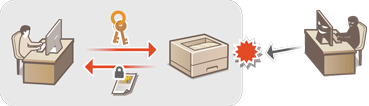
 |
Jika anda mahu menggunakan kekunci dan sijil yang anda janakan sendiri, maka janakan kekunci dan sijil sebelum menjalankan prosedur di bawah. Menghasilkan Kunci dan Sijil bagi Komunikasi Rangkaian Jika anda mahu menggunakan kekunci dan sijil yang anda peroleh daripada pihak berkuasa pensijilan (CA), daftarkan kekunci dan sijil sebelum menjalankan prosedur di bawah. Mendaftar Kekunci dan Sijil |
Menetapkan TLS
1
Mulakan UI Kawalan Jauh. Memulakan UI Kawalan Jauh
2
Klik [Settings/Registration] pada halaman portal. Tetapan UI Kawalan Jauh
3
Klik [Network Settings]  [TLS Settings].
[TLS Settings].
 [TLS Settings].
[TLS Settings].4
Klik [Key and Certificate].
5
Klik [Use] bagi kekunci dan sijil yang akan digunakan untuk komunikasi tersulit TLS.
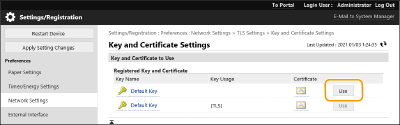
Jika anda mahu menggunakan kekunci dan sijil yang telah dipasang lebih awal, pilih [Default Key].
6
Klik [Network Settings]  [TLS Settings].
[TLS Settings].
 [TLS Settings].
[TLS Settings].7
Tentukan [Maximum Version] dan [Minimum Version].
8
Pilih algoritma yang akan digunakan dan klik [OK].
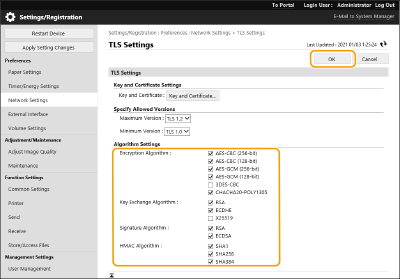
Gabungan versi TLS dan algoritma yang berikut sudah tersedia.
 : Tersedia
: Tersedia-: Tidak Tersedia
Algoritma | Versi TLS | |||
[TLS 1.3] | [TLS 1.2] | [TLS 1.1] | [TLS 1.0] | |
[Encryption Algorithm] | ||||
[AES-CBC (256-bit)] | - |  |  |  |
[AES-GCM (256-bit)] |  |  | - | - |
[3DES-CBC] | - |  |  |  |
[AES-CBC (128-bit)] | - |  |  |  |
[AES-GCM (128-bit)] |  |  | - | - |
[CHACHA20-POLY1305] |  | - | - | - |
[Key Exchange Algorithm] | ||||
[RSA] | - |  |  |  |
[ECDHE] |  |  |  |  |
[X25519] |  | - | - | - |
[Signature Algorithm] | ||||
[RSA] |  |  |  |  |
[ECDSA] |  |  |  |  |
[HMAC Algorithm] | ||||
[SHA1] | - |  |  |  |
[SHA256] |  |  | - | - |
[SHA384] |  |  | - | - |
 |
[Format Encryption Method to FIPS 140-2] tidak boleh digunakan apabila [CHACHA20-POLY1305] atau [X25519] dipilih. Memulakan Remote UI dengan TLSJika anda cuba untuk memulakan UI Kawalan Jauh apabila TLS dibolehkan, amaran keselamatan mungkin dipaparkan mengenai sijil keselamatan. Dalam kes ini, pastikan URL yang betul dimasukkan dalam medan alamat, dan kemudian teruskan untuk memaparkan skrin UI Kawalan Jauh. Memulakan UI Kawalan Jauh Mengimport/mengeksport kelompokTetapan ini boleh diimport/dieksport dengan model yang menyokong pengimportan kelompok tetapan ini. Mengimport/Mengeksport Data Tetapan Tetapan ini termasuk dalam [Settings/Registration Basic Information] apabila mengeksport kelompok. Mengimport/Mengeksport Semua Tetapan |
Menetapkan Kekuatan Keselamatan dan Kaedah Penyulitan
1
Mulakan UI Kawalan Jauh. Memulakan UI Kawalan Jauh
2
Klik [Settings/Registration] pada halaman portal. Tetapan UI Kawalan Jauh
3
Klik [Security Settings]  [Encryption/Key Settings].
[Encryption/Key Settings].
 [Encryption/Key Settings].
[Encryption/Key Settings].4
Klik [Edit] dalam [Encryption Settings].
5
Konfigurasikan tetapan dan kaedah penyulitan dan klik [OK].
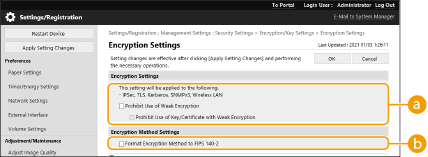
 [Prohibit Use of Weak Encryption]
[Prohibit Use of Weak Encryption]Pilih kotak semak ini untuk melarang penggunaan penyulitan yang lemah dengan panjang kekunci ialah 1024 bit atau kurang. Untuk melarang penggunaan kekunci dan sijil yang menggunakan penyulitan yang lemah, pilih [Prohibit Use of Key/Certificate with Weak Encryption].
 [Format Encryption Method to FIPS 140-2]
[Format Encryption Method to FIPS 140-2]Pilih kotak semak ini supaya fungsi menggunakan penyulitan yang mematuhi FIPS 140-2.
 |
Jika anda pilih [Format Encryption Method to FIPS 140-2], anda boleh menjadikan kaedah penyulitan komunikasi TLS mematuhi FIPS (Standard Pemprosesan Maklumat Persekutuan) 140-2 yang diluluskan oleh kerajaan Amerika Syarikat, tetapi batasan berikut dikenakan. Ralat akan berlaku jika anda menentukan sijil untuk TLS yang menggunakan algoritma yang tidak diperakui oleh FIPS (lebih rendah daripada RSA2048bit). Ralat komunikasi akan berlaku jika destinasi komunikasi tidak menyokong algoritma penyulitan yang diperakui FIPS. [CHACHA20-POLY1305] dan [X25519] tidak lagi boleh digunakan. Mengimport/mengeksport kelompokTetapan ini boleh diimport/dieksport dengan model yang menyokong pengimportan kelompok tetapan ini. Mengimport/Mengeksport Data Tetapan Tetapan ini termasuk dalam [Settings/Registration Basic Information] apabila mengeksport kelompok. Mengimport/Mengeksport Semua Tetapan |